В первую очередь обратим ваше внимание на то, что файлы в программах Компас могут быть сохранены в разных форматах. Есть фирменный формат CDW, открытие проектов которого поддерживается лишь несколькими онлайн-сервисами, что связанно со сложностью реализации просмотра 3D-моделей без использования соответствующего софта. Сначала разберемся с сайтами, которые полностью или частично поддерживают CDW, затем поговорим о других вариантах.
Если имеющийся на руках файл находится в формате DWG, используйте другие онлайн-сервисы, чтобы посмотреть двухмерный чертеж. Для этого перейдите по ссылке ниже и ознакомьтесь с соответствующими инструкциями.
Способ 1: FileProInfo
Первым на очереди будет онлайн-сервис с названием FileProInfo, который поддерживает файлы CDW. Не все из них он может открыть корректно, выводя на экран информацию о том, что предпросмотр недоступен, однако некоторые чертежи отобразятся корректно. Попробуйте выполнить следующие действия, чтобы проверить работоспособность сайта.
КОМПАС-3D Viewer, или чем открыть файл, сделанный в КОМПАС-3D/КОМПАС-График
- Щелкните по ссылке выше для открытия требуемой страницы FileProInfo, после чего нажмите кнопку «Select CDW file».
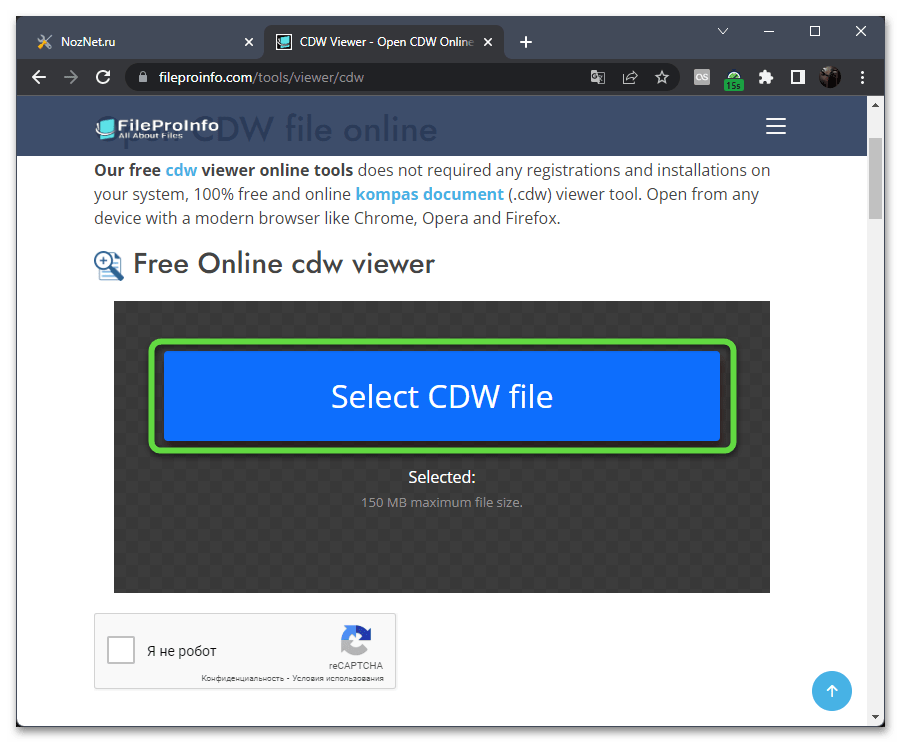
- Отыщите его в «Проводнике» и дважды кликните по проекту левой кнопкой мыши.
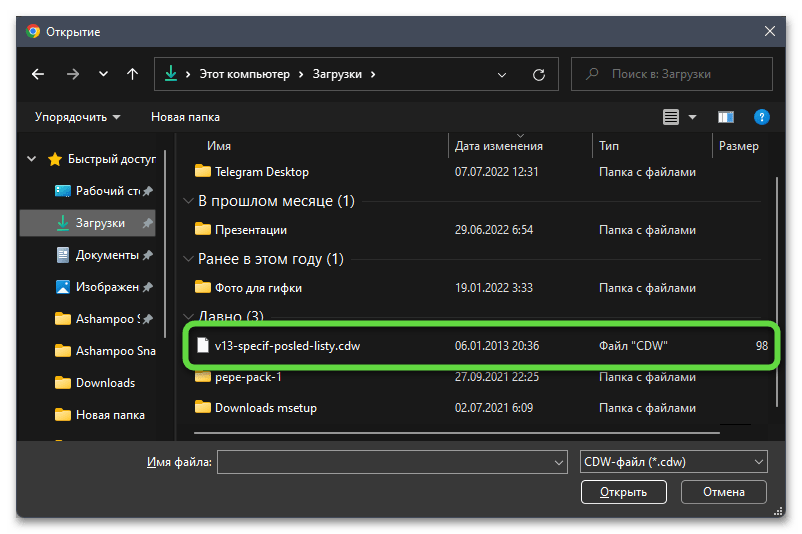
- Перед отправкой файла на обработку обязательно поставьте галочку возле пункта «Я не робот».
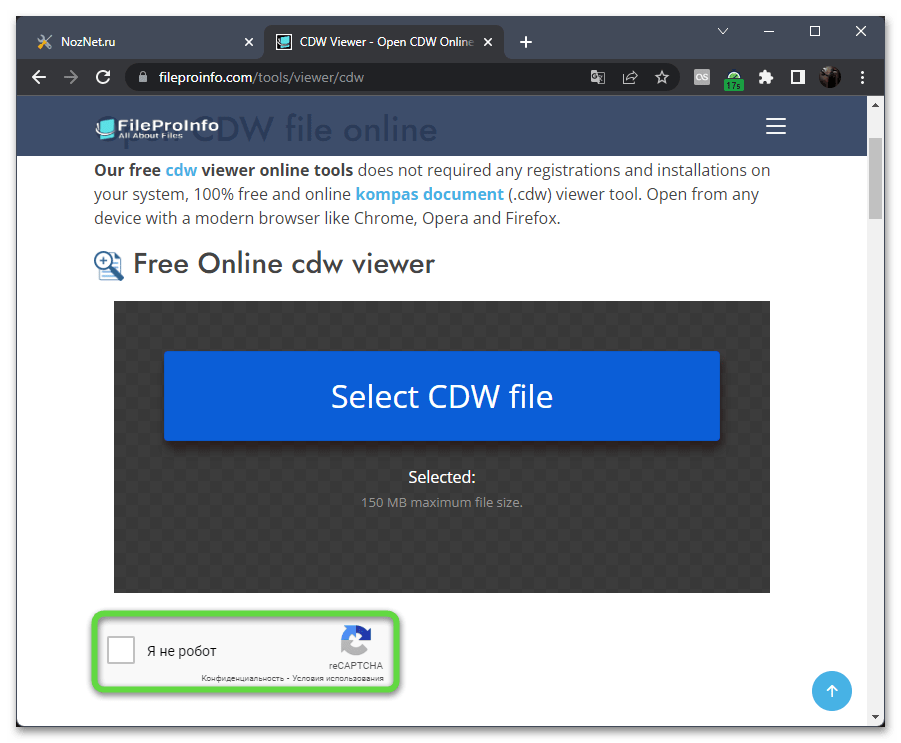
- Нажмите «Open CDW File», чтобы подтвердить загрузку объекта на сервер.
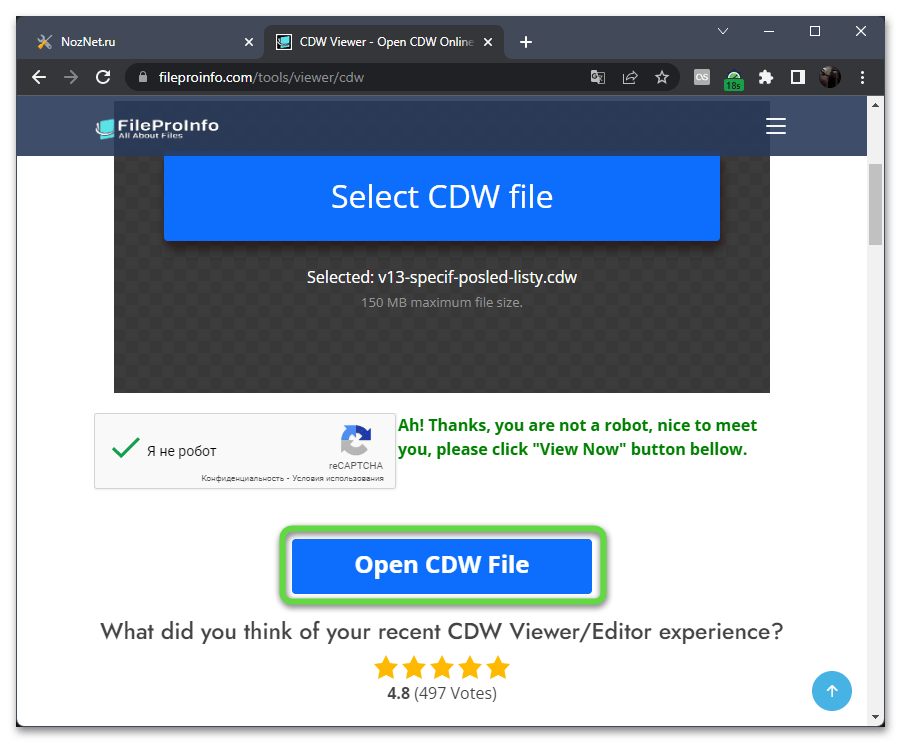
- Ожидайте окончания загрузки, которая займет несколько секунд.

- Если вы увидели уведомление «Предварительный просмотр недоступен», значит, FileProInfo не подходит для чтения выбранного чертежа или 3D-модели. В случае успеха на экране отобразится содержимое файла.

Способ 2: ShareCAD
Онлайн-сервис ShareCAD подходит для открытия различных файлов формата САПР, включая и CDW, поэтому рекомендуем воспользоваться им, если предыдущий сайт не позволит просмотреть содержимое чертежа или 3D-модели. Процесс довольно прост и выглядит следующим образом:
- Откройте главную страницу сайта и нажмите кнопку «Выбрать файл».

- Отыщите его через «Проводник» и подтвердите добавление для просмотра содержимого.

- Начнется процесс загрузки, поэтому не закрывайте текущую вкладку, если не хотите прервать данное действие.

- Пока содержимое загружается, можете обратить внимание на доступные инструменты нижней панели. Поддерживается отключение фона, масштабирование, поворот и изменение угла просмотра, если речь идет о трехмерной модели.

- Через несколько секунд появится непосредственно само содержимое в трехмерном пространстве, если именно такой и является модель. Можете повернуть ее и увеличить, чтобы более наглядно ознакомиться с каждой деталью.

Способ 3: 3Dviewer
Сайт с названием 3Dviewer позволяет открывать различные 3D-модели, хранящиеся в разных форматах. Возможно, онлайн-сервис поддерживает именно тот формат, в котором находится ваш файл из программы Компас, поэтому попробовать загрузить его для открытия точно стоит.
- На главной странице сайта вы увидите список поддерживаемых форматов файлов, поэтому можете ознакомиться с ним и решить, стоит ли дальше использовать 3Dviewer.
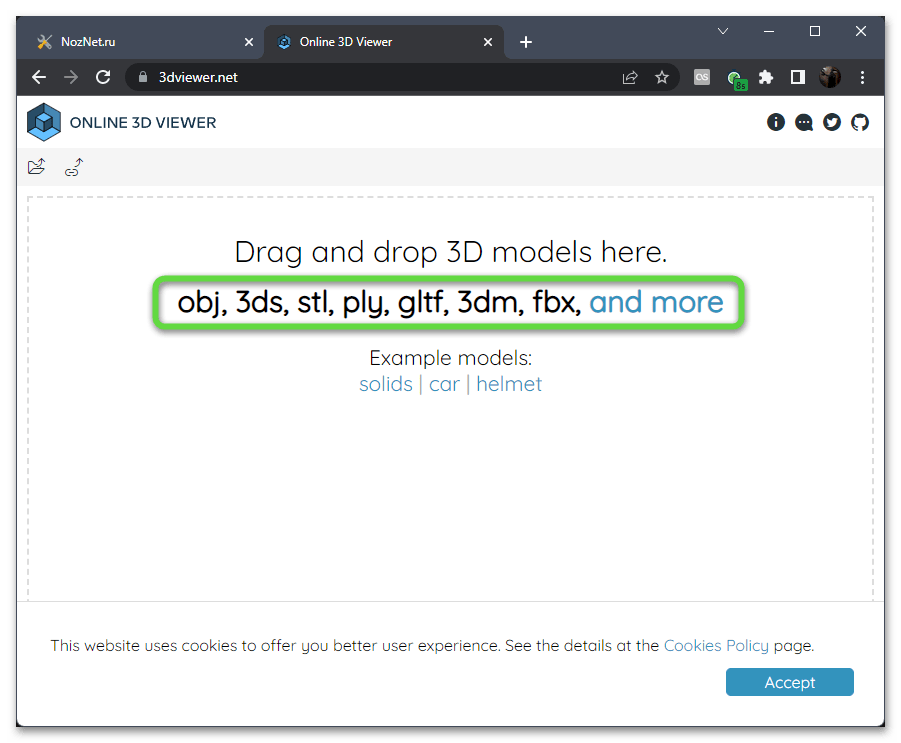
- Если да, приступайте к импорту, щелкнув по специально отведенной для этого кнопке.

- Отобразится окно «Проводника», в котором, как обычно, отыщите интересующий вас файл проекта и подтвердите его добавление.

- Через пару секунд трехмерная модель появится в основной области страницы. Можете покрутить ее или увеличить для лучшего отображения деталей.

- Слева вы видите количество добавленных сеток, если их наложено несколько.

- Справа показаны детали объекта, количество вертикалей и горизонталей, размеры по разным осям.

- Если нужно развернуть модель на весь экран, переместить ее или сделать скриншот, используйте специально предназначенные для этого кнопки на верхней панели.

Способ 4: GroupDocs
Обратим ваше внимание на то, что онлайн-сервис GroupDocs отлично подходит для просмотра чертежей, но не очень справляется именно с трехмерными моделями. Через него нельзя изменить угол наклона или по-разному повернуть детали, поддерживается только вид сверху. Если такой вариант вас устраивает, приступайте к импорту и загрузке файла.
- Откройте требуемую страницу сайта, перетащите проект на выделенную область или нажмите по ней для открытия через «Проводник».
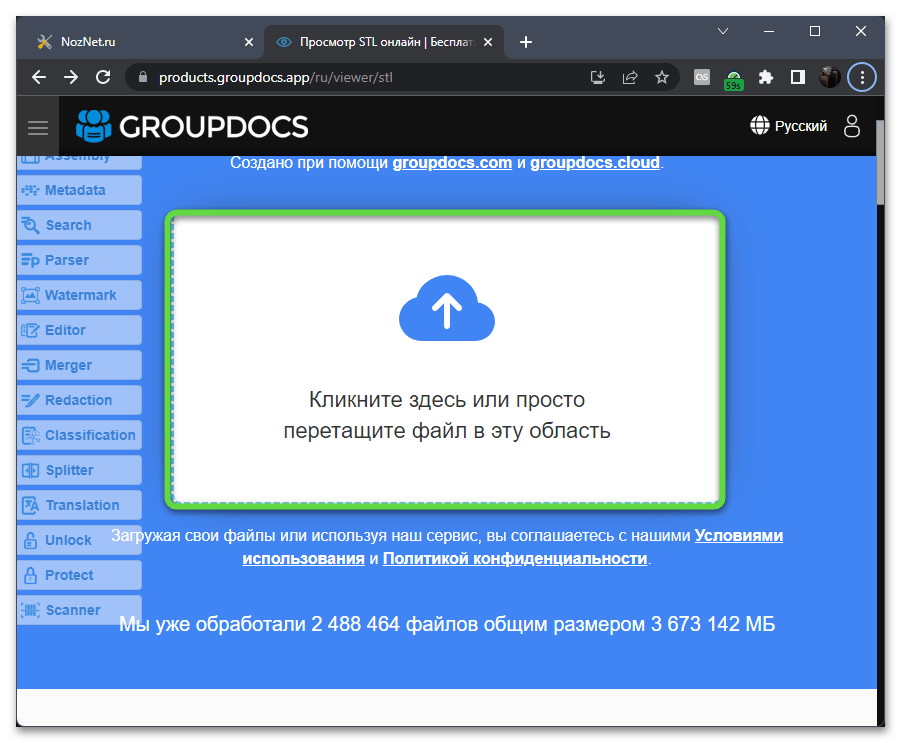
- Найдите файл и выберите его для добавления.

- Ожидайте окончания обработки, которая может занять несколько минут.

- После этого вы увидите чертеж или трехмерный объект, но только с видом сверху.
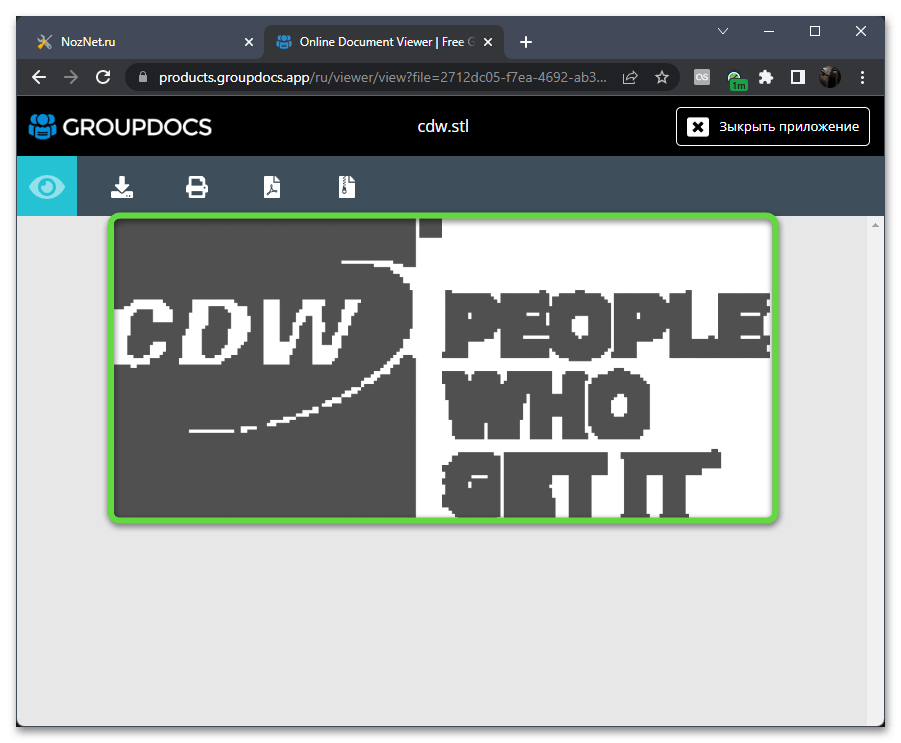
- На верхней панели есть кнопки для печати чертежа или сохранения его в формате PDF, если это вдруг понадобится.

Источник: noznet.ru
Как и чем открыть файлы cdw? Как снять защиту файлов Компас?
Файлы формата .cdw открываются программой Компас-3D от Компании Аскон, также в этой программе можно их создавать и редактировать, чаше всего это чертежи и схемы. Программа Компас-3D платная, но есть тестовый период в 30 дней. Часто нам нужно просто посмотреть файлы или распечатать для работы, тогда подойдет КОМПАС-3D Viewer, его можно бесплатно скачать на сайте АСКОН (+ в этом приложении вы сможете просматривать и печатать файлы формата dxf и dwg).
Часто пользуясь файлами формата cdw пользователи не могут их открыть. Существуют 3 причины проблемы открытия таких чертежей. Я расположил их в порядке от наиболее частой к наиболее редкой.
1. Вы используете для открытия версию Компаса более старую, чем та в которой файл был создан или сохранен.
2. Если у Вас самый новый Компас и файлы не открываются, то на них скорее всего установлена защита. В старых версиях Компаса в комплект установки входила программа КОМПАС-Защита, которая если была активирована, то заблокировала файлы для новых версий Компаса.
3. Файлы сделаны в учебной версии и поэтому не открываются в полноценной, но такое встречается редко.
Как снять защиту Компас?
Нажимаем Пуск — Все программы — Аскон — КомпасV9 — КОМПАС-Защита.
Выбираем снять указанием файлов или указанием папки. Затем выбираем наш файл. Снимаем защиту.
Когда запускаете программу «Компас-Защита», там есть кнопка «Изменить код». Код по умолчанию 1234567890. Пока этот код был в 100% случаев с которыми я сталкивался.
В современных версиях Компаса нет в составе приложения КОМПАС-Защита, поэтому для снятия надо пользоваться старыми версиями. Но есть проблема — старые версии не устанавливаются но новые версии Windows. Поэтому прежде, чем инсталлировать старую версию компаса на компьютер, нужно установить виртуальную машину Oracle, затем на нее поставить Windows XP и только затем Компас.
Подписывайтесь на мои группы в соцсетях, чтобы узнать больше.
Источник: www.2d-3d.ru
Чем открывать файл формата cdw
Файлы, которые имеют расширение CDW, создаются в системе автоматизированного проектирования «Компас». Они представляют собой чертежи, которые можно просмотреть и распечатать либо непосредственно с помощью приложений семейства «Компас», либо с помощью бесплатного просмотрщика «Компас-3D Viewer».

Статьи по теме:
- Чем открывать файл формата cdw
- Как открыть чертеж в компас
- Как открыть файл в редакторе
Расширение CDW имеют файлы чертежей, созданных в программе «Компас». Такие чертежи используются для моделирования сборок и деталей и часто применяются в проектных документах, на производстве и в качестве технических иллюстраций.
Приложение «Компас» представляет собой среду, предназначенную для проектирования, удовлетворяющего стандартам СПДС (система проектной документации строительства) и ЕСКД (единая система конструкторской документации). Файлы, подготовленные в «Компасе», могут иметь несколько форматов. Документы, отвечающие за спецификацию, сохраняются в формате SPW, текстовые пояснения — в формате KDW, трехмерные модели — в формате M3D и A3D, фрагменты чертежей — в формате FRW, а сами чертежи имеют расширение CDW.
Просмотреть файлы формата CDW можно двумя способами — с помощью самой программы «Компас» и бесплатного просмотрщика «Компас-3D Viewer».
«Компас»
Программа «Компас» разрабатывается отечественной компанией «Аскон». В зависимости от потребностей разработчика, «Аскон» предлагает воспользоваться разными версиями программы — «Компас-3D», «Компас-3D Home», «Компас-3D LT», «Компас-График» или «Компас-СПДС». Независимо от версии приложения, все продукты линейки «Компас» позволяют просматривать и редактировать файлы с расширением CDW. Некоторые из них более подходят для работы с эскизами и чертежами, некоторые — для двумерного или трехмерного проектирования.
Скачать версию «Компас-3D» можно с официального сайта разработчиков программы. Хотя она и платная, пользователям предоставляется бесплатный тестовый период сроком на 30 дней.
«Компас-3D Viewer»
Для того чтобы люди, не связанные напрямую с работой в системах автоматизированного проектирования, могли просматривать и распечатывать чертежи, созданные в программах семейства «Компас», компания «Аскон» разработала специальное приложение-просмотрщик, которое называется «Компас-3D Viewer». Этот просмотрщик поддерживает все основные форматы файлов «Компаса» — CDW, A3D, M3D, SPW, KDW и FRW.
Кроме того, «Компас-3D Viewer» позволяет просматривать файлы, созданные в программе AutoCAD (DXF, DWG). На данный момент существуют версии приложения, ориентированные на использование в 32- и 64-разрядных операционных системах Windows. Скачать «Компас-3D Viewer» можно с официального сайта разработчика. Размер установочного файла для 32-разрядных систем составляет 223 мегабайта, а для 64-разрядных систем — 193 мегабайта.
Источник: www.kakprosto.ru